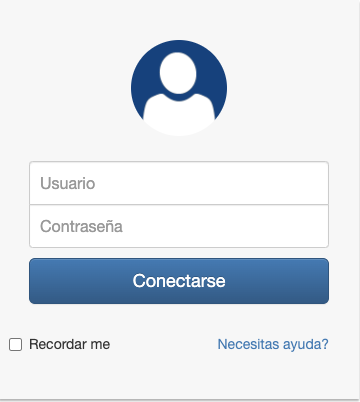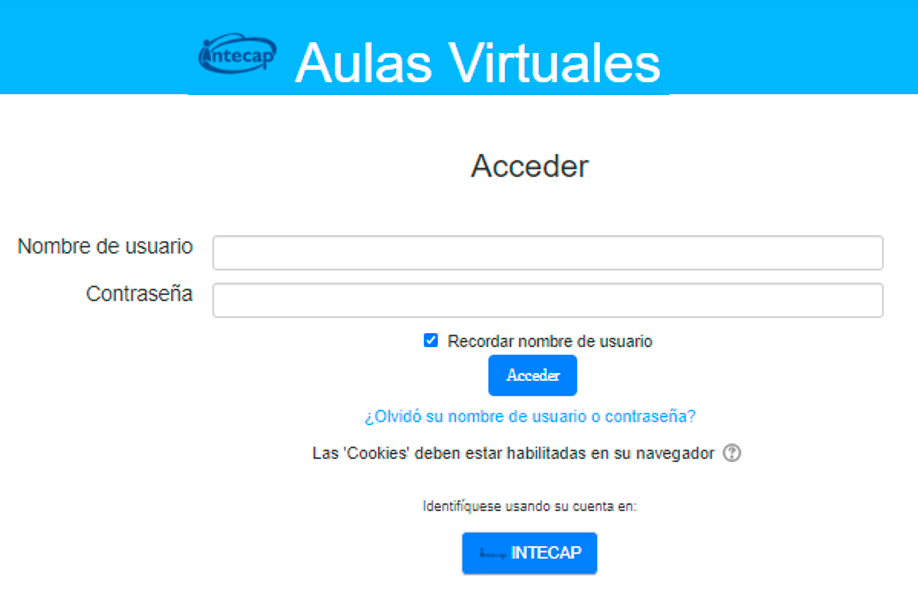Lineamientos para Uso de Plataformas de Formación
Departamento Técnico Pedagógico Regional Sur
junio 2020, actualización enero 2021
ACTUALIZACIÓN 22-01-2021
Plataformas Institucionales
SICONAI (Portal Instructores)
- Plan para la formación
- Registro de notas (calificaciones finales de módulo)
Moodle (Aulas Virtuales)
- Desarrollo de la formación a distancia
- Registros de calificaciones (TI, TG, AHD, AAT, CDT)
Office 365
- Comunicación Asincrónica
- Comunicación Sincrónica
- Seminarios
Regulaciones para la estandarización y manejo eficiente de la plataforma Moodle
| Elemento/Informa-ción | Características | URL Links accesos |
|---|---|---|
| Portada | Colocar nombre del evento/módulo, número de programa, producto, fecha inicio, fecha fin, horario. Usar un solo tipo de imagen por especialidad (imagen comprimida 200kb máximo o equivalente a 720 x 405 pixeles) |
|
| Plan para la formación (vigente) | Para evento certificable URL que referencie hacia la ubicación en la Intecapedia. Para evento no certificable archivo no mayor a 200Kb. (No mostrado a los estudiantes) |
|
| Plan para el desarrollo de situaciones de aprendizaje | Registro de calidad R.O.DR-06 Edición 02 (No mostrado a los estudiantes, puede utilizarse este excel o el del portal del instructor) |
|
| Anexo contrato | Copia legible del anexo de contrato para instructores 029, copia de programación operativa para instructores 011 (No mostrado a los estudiantes) |
|
| Dosificación del evento | Se deberá incluir un formato que contenga las sesiones, actividades, evaluaciones, fechas de entrega, enlaces que se realizarán en cada sesión. Se manejará uno por resultado de aprendizaje (Se actualizó el formato en este vínculo) | |
| Control de asistencia | Asistencia en Moodle registrada por participante o instructor. Se considera asistencia válida a participantes que respondan/envíen actividades por distintos medios |
Regulaciones para la estandarización y manejo eficiente de la plataforma Moodle
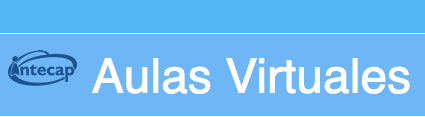
| Elemento/Información | Características | URL (Acceso) |
|---|---|---|
| Listado Oficial de participantes | Descargar de Portal de instructores como pdf y subir el archivo o linkearlo a su one drive institucional donde se almacene (No mostrado a los estudiantes) |
|
| Normativo interno del participante | Documento en pdf del normativo interno del participante, puede agregar también la URL para vista o descarga del mismo https://alumnos.intecap.edu.gt/documentos/normativo_participantes.pdf | |
| Repositorio One drive | Espacio dentro de One Drive en la cuenta institucional del instructor accesible a usuarios con dominio @intecap.edu.gt (No mostrado a los estudiantes) Para llevar el control de recepción de trabajos o tareas utilizando otros medios |
|
| Rotulador Resultado de aprendizaje | Se debe usar un rotulador para identificar el Resultado de aprendizaje dentro del aula virtual usar definido por mercadeo |
Regulaciones para la estandarización y manejo eficiente de la plataforma Moodle
Identificación de Secciones
Cada sección o tema (como lo define moodle) puede utilizarse como identificador que agrupa material para una sesión de formación y deberá estár rotulado de forma clara con los siguientes datos.
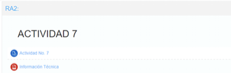
Sin identificación
Identificación No Estandarizada
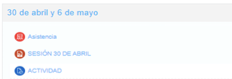
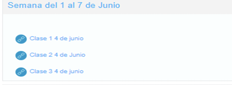
Identificación Estandarizada
Sesión XX dd/mm/aa - RAX Nombre_actividad
Fecha Actividad
Número resultado de aprendizaje
Nombre que se especificó en la dosificación
No Sesión
Del XX dd/mm/aa al dd/mm/aa - Nombre_actividad
Vista previa del Aula Virtual
Portada
Plan para la formación
Plan para desarrollo de situaciones de aprendizaje
Anexo de contrato
Listado oficial de participantes
Repositorio One Drive
Foros general para comunicación con supervisores administradores
>
>
>
>
>
>
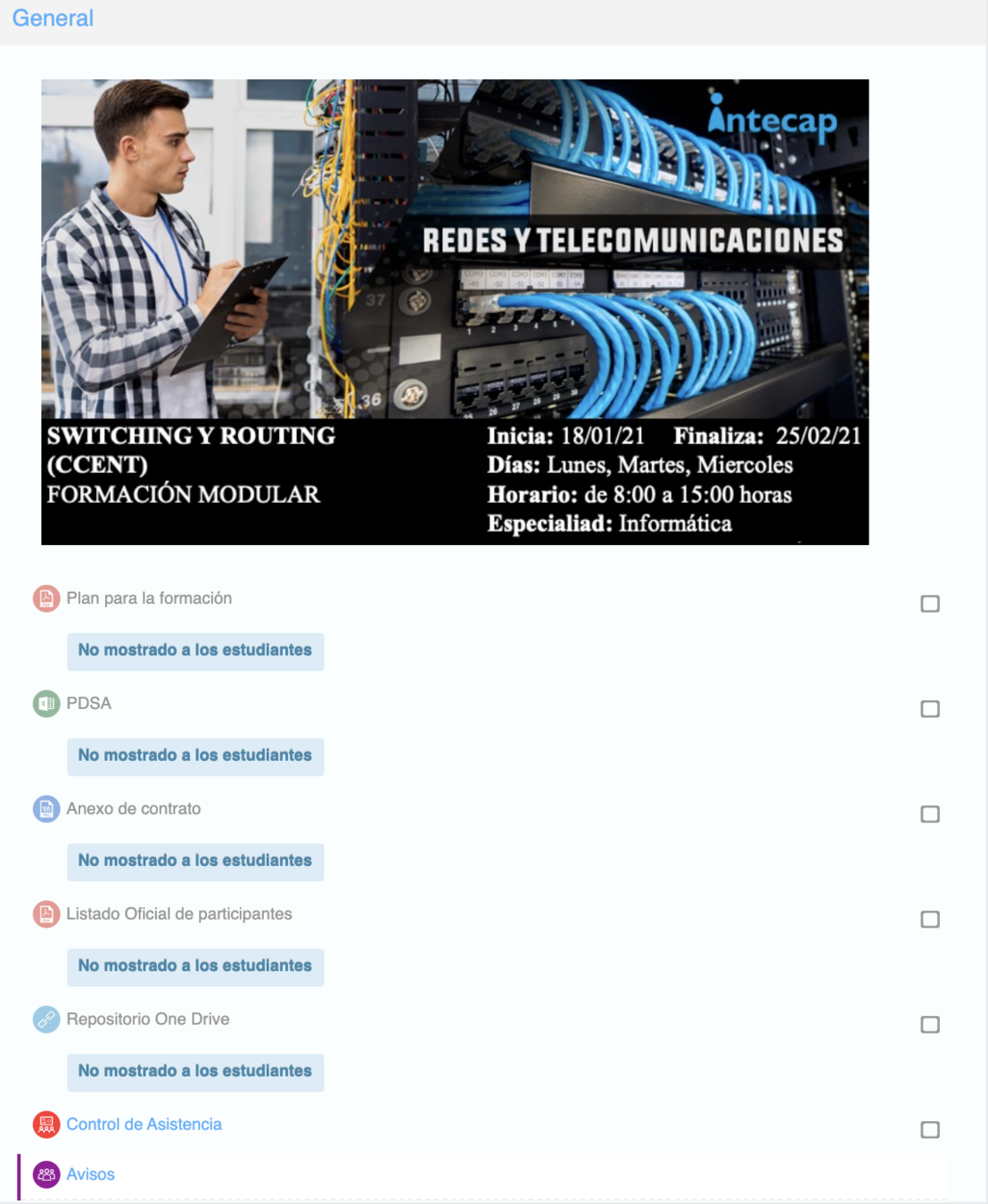
Control de asistencia
>
>
Vista previa del Aula Virtual
Rotulador de Resultados de aprendizaje
>
Contenidos para la formación virtual
>
Acceso a aula ejemplo (solo gestores) JTPs

Cuentas Office 365 para participantes
- Se gestionaron cuentas de correo Office 365 para participantes de eventos certificables: CTO, CTM, CTMS y FORJA.
- El número de carné se ingresa con el guión.
2020-XXXXX@intecap.edu.gt
Ver tutorial aquí

Cuentas Office 365 para participantes
Para participantes de Eventos Certificables las cuentas serán numero_de_carné@intecap.edu.gt el participante debe activar su cuenta según instructivo, si presenta inconvenientes el participante deberá enviar un correo desde su cuenta personal a correo@intecap.edu.gt solicitando la habitación de cuenta, debe indicar su nombre completo, numero de carnet y numero de programa en el que se encuentra asignado.
Para participantes de eventos No Certificables (ACTA) enviar listado oficial de participantes por evento o número de programa en el archivo excel destinado para ello al departamento técnico pedagógico para canalizar la creación de cuentas personales.
(En los casos que se considere oportuno y que se aproveche el recurso)
Al contar con cuentas activas se debe promover que se utilicen e instalen aplicaciones en los dispositivos para lograr un aprovechamiento de recursos.

Cuentas Office 365 para participantes
EVENTOS NO CERTIFICABLES
Para la creación de cuentas de correo institucional en eventos no certificables se realizará utilizando un formato de excel específico que pueden descargar sobre el ícono abajo, el cual será canalizado por el departamento técnico pedagógico regional. Para las dudas comunes de cómo llenarlo ver los comentarios de los títulos de las columnas.
Luego de la solicitud, se le estará mandando una respuesta a su correo de parte de Microsoft que las cuentas fueron creadas con sus respectivas contraseñas que posteriormente se le deberá trasladar al interesado. (solo tendrá 24 hrs. De vigencia para activar la cuenta nueva)
Al recibir la información de su nuevo correo, los participantes podrán ingresar a sus cuentas, pero les pedirá obligatoriamente, cambiar la contraseña y un doble factor de autenticación, deben seguir el tutorial, si no, no los dejará entrar, por favor compártanlo con los participantes, para que ellos sigan los pasos.
Recursos a gestionar en
Aulas Virtuales
Archivos: Para el manejo de documentos relacionados a las actividades formativas, deberán exportarlos con formato PDF, garantizando que el tamaño del archivo sea menor a 4MB para que pueda ser subido a Moodle.

Recursos a gestionar en
Aulas Virtuales
Presentaciones: Cuando sea necesario utilizar presentaciones, estas deberán ser diseñadas utilizando los recursos disponibles y almacenamientos externos como One Drive y subir por medio de URL a Moodle

Recursos a gestionar en
Aulas Virtuales
Videos: Se justifica la utilización de videos, en las situaciones siguientes:
- Cuando es necesario realizar demostraciones de procedimientos prácticos y que los mismos no puedan realizarse directamente en las sesiones
- Cuando el nivel tecnológico del curso es alto y requiera reforzar algunos temas específicos.
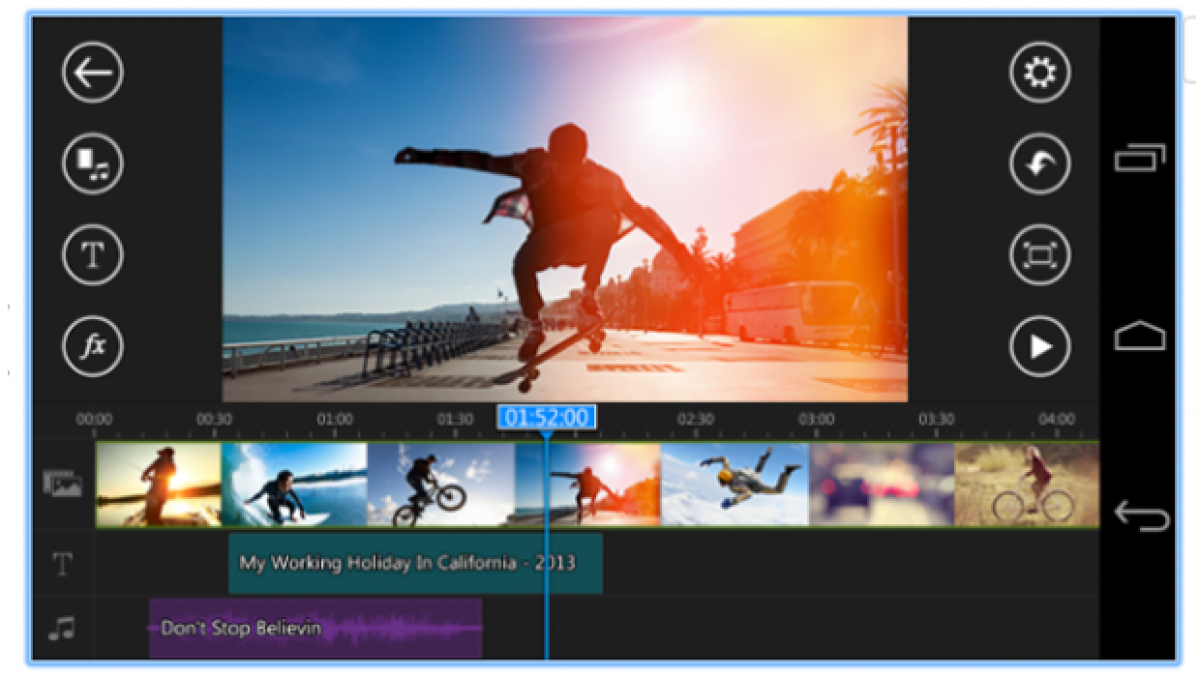
Recursos a gestionar en
Aulas Virtuales
Videos (lineamientos):
- Planificar, elaborar guiones y realizar grabaciones de videos no mayores a 7 minutos.
- Ser cuidadosos en el lenguaje utilizado, evitar mencionar marcas de equipos, casas comerciales, cuidar enfoque de cámaras, orden y limpieza de las áreas; así como la vestimenta del instructor, esta debe de ser el uniforme institucional para la especialidad.

Recursos a gestionar en
Aulas Virtuales
Videos (plataforma office 365):
- Microsoft Stream, se encuentra disponible dentro de las herramientas de Office 365. Los videos pueden ser subidos por este medio y pegar las URL en Moodle
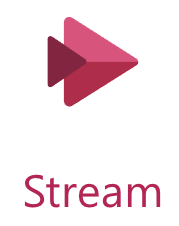
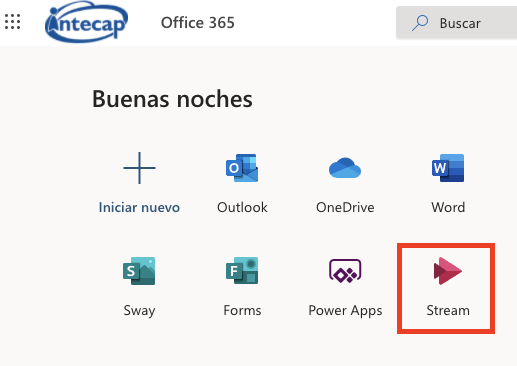
Recursos a gestionar en
Aulas Virtuales
Videos (plataforma office 365):
Adjunto encontrarán video tutoriales para uso de Microsoft Stream accediendo con un clic sobre el nombre.
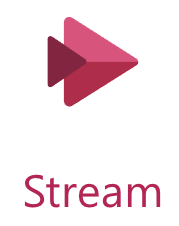
Recursos a gestionar en
Aulas Virtuales
Podcast:
- Realizar la grabación y guardar en formato MP3 para posteriormente ser subido a Moodle.
Infografías:
- Tamaño máximo 3 páginas, guardar en formato PDF.


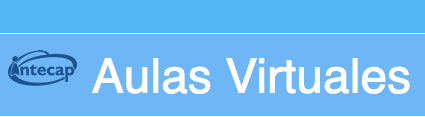
Convertir
Subir
Resumiendo
Lineamientos Generales
- En los eventos No certificables se utilizará el aula virtual para almacenar los documentos de gestión.
- Toda formación sincrónica y asincrónica deberá contar con evidencias dentro de la plataforma de Aulas Virtuales, aún si se están utilizando herramientas externas.
- Todo evento certificable y no certificable en modalidad a distancia el instructor deberá llenar al menos un 20% de formación sincrónica comprobable en los medios especificados anteriormente correspondiendo a las horas programadas.
Lineamientos Generales
- Toda actividad asincrónica programada por el instructor deberá llenar los requisitos correspondientes a la formación y esta será comparada con sus horas programadas en contrato, llenando un mínimo del 25% del tiempo en actividades de preparación de contenidos, resolución de dudas y calificaciones.
- Toda sesión de formación en aula virtual deberá contar con actividades para comprobación de aprendizaje.
Lista de Reproducción videos inducción Aulas Virtuales
Canales para inducción acceso directo aquí:
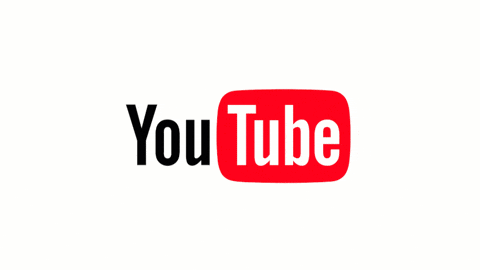
Lista de Reproducción videos Activa el aprendizaje en Aulas Virtuales
Canales para inducción acceso directo aquí:
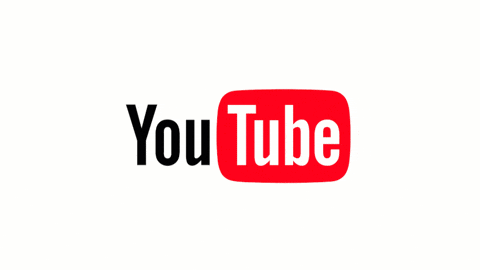
¡Muchas gracias
por su atención!

Lineamientos para uso de Plataformas de Formación
By Ing. Fernando Marroquín
Lineamientos para uso de Plataformas de Formación
Instrucciones, lineamientos y recomendaciones para aplicar en las plataformas de formación a distancia oficiales para el Intecap en la Región Sur
- 8,762